Kā pāriet uz sāknēšanas izvēlni klēpjdatoros un datoros

- 3181
- 406
- Roderick Satterfield DDS
Sāknēšanas izvēlni (ielādēšanas izvēlni) var izsaukt, ieslēdzot lielākajā daļā klēpjdatoru un datoru, šī izvēlne ir opcija BIOS vai UEFI un ļauj ātri izvēlēties, kuru disku šoreiz lejupielādēt datoru. Šajās instrukcijās es parādīšu, kā pāriet uz sāknēšanas izvēlni uz populārajiem klēpjdatoru un mātesplates datora modeļiem.
Aprakstītā iespēja var būt noderīga, ja jums ir jāielādē ar dzīvu kompaktdisku vai zibatmiņas diska ielādi Windows, nevis tikai - ne tikai - nav jāmaina iekraušanas procedūra uz BIOS, kā noteikums, ir pietiekami daudz, lai sagrābtu sagrābšanu Labās ielādes ierīce sāknēšanas izvēlnē. Dažos klēpjdatoros tā pati izvēlne dod piekļuvi klēpjdatoru atkopšanas sadaļai.
Vispirms es uzrakstīšu vispārīgu informāciju par ieejas sāknēšanas izvēlni, klēpjdatoru nianses ar iepriekš instalētu Windows 10 un 8.Viens. Un tad - īpaši katram zīmolam: Asus, Lenovo, Samsung un citiem, mātesplates gigabaiti, msi, Intel un T.Pūtīt. Apakšā ir arī video, kur tiek parādīta un izskaidrota ieeja šādai izvēlnei.
Vispārīga informācija par ieeju BIOS sāknēšanas izvēlnē
Tāpat kā BIOS (vai UEFI iestatījumu) ievadīšanai, ieslēdzot datoru, ir jānospiež noteikta atslēga, parasti DEL vai F2, kā arī zvana sāknēšanas izvēlnei, ir līdzīga atslēga. Vairumā gadījumu tie ir F12, F11, ESC, taču ir arī citas iespējas, par kurām es rakstīšu zemāk (dažreiz informācija par to, kas ir jānospiež, lai izsauktu sāknēšanas izvēlni, uzreiz parādās ekrānā, kad dators ir ieslēgts, bet ne vienmēr).
Turklāt, ja viss, kas jums nepieciešams, ir nepieciešams, ir jāmaina lejupielādes pasūtījums, un jums tas jādara, lai veiktu vienu darbību (Windows instalēšana, vīrusu pārbaude), tad labāk ir izmantot izvēlni Boot, nevis izvēlne, nevis izvēlne. Ievietot, piemēram, ielādēšana no zibatmiņas diska BIOS iestatījumos.

Sāknēšanas izvēlnē jūs redzēsit visu ar datoru savienoto ierīču sarakstu, no kura lejupielāde (cietie diskdziņi, zibatmiņas diskdziņi, DVD un CD diski) ir iespējams, kā arī, iespējams, tīkla lejupielādes opcija datora lejupielādēšanā un klēpjdatora vai datora atkopšanas sākšana no rezerves sadaļas.
Ieejas ieejas sāknēšanas izvēlnes funkcijas operētājsistēmā Windows 10 un Windows 8.18)
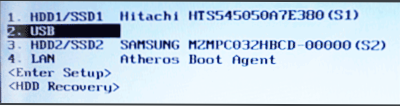
Klēpjdatoriem un datoriem, kas sākotnēji tika piegādāti ar Windows 8 vai 8.1, un drīz un ar Windows 10, ieeja sāknēšanas izvēlnē, izmantojot šos taustiņus, var nedarboties. Tas ir saistīts ar faktu, ka šo operētājsistēmu izslēgšana nav pilnībā izpratnē par vārdu, izslēdzot. Tā drīzāk ir gibernācija, un tāpēc lejupielādes izvēlne var netikt atvērta, nospiežot F12, ESC, F11 un citas atslēgas.
Šajā gadījumā jūs varat rīkoties vienā no šiem veidiem:
- Izvēloties "izslēgšanu" Windows 8 un 8.1 Turiet maiņas taustiņu, šajā gadījumā datoram pilnībā jāizslēdzas, un, kad vajadzētu darboties atslēgai, lai ievadītu sāknēšanas izvēlni.
- Pārlādēt datoru, nevis izslēgt un ieslēgt, kad pārstartējat, nospiediet vēlamo taustiņu.
- Atvienojiet ātru sākumu (skat. Kā atspējot ātro Windows 10 sākumu). Operētājsistēmā Windows 8.1 Lai to izdarītu, dodieties uz vadības paneli (vadības paneļa tips - ikonas, nevis kategorija), atlasiet “Power Power”, sarakstā kreisajā pusē noklikšķiniet uz “Pārtikas pogas” (pat ja tas nav klēpjdators), Izslēdziet "iespējot ātru sākumu" (tam var būt nepieciešams noklikšķināt uz "parametru maiņa, kas tagad nav pieejami" loga augšpusē).
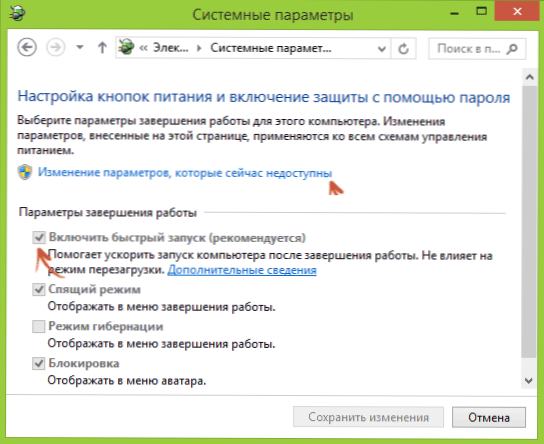
Viena no šīm metodēm ir jāpalīdz ar ieeju lejupielādes izvēlnē, ar nosacījumu, ka viss pārējais ir izdarīts pareizi.
Ieeja sāknēšanas izvēlnē uz ASUS (klēpjdatoriem un mātesplatēm)
Gandrīz visiem galddatoriem ar ASUS mātesplatēm ieeja lejupielādes izvēlnē tiek izgatavota, nospiežot F8 taustiņu pēc datora ieslēgšanas (tad, nospiežot DEL vai F9, lai dotos uz BIOS vai UEFI).
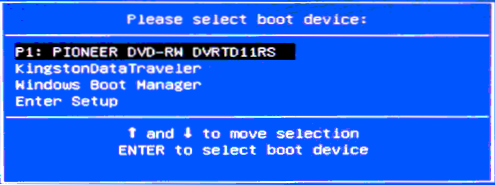
Bet ar klēpjdatoriem ir zināmas neskaidrības. Lai pārietu uz sāknēšanas izvēlni ASUS klēpjdatoros, atkarībā no modeļa, jums jānoklikšķina, ieslēdzot:
- Esc - lielākajai daļai (bet ne visiem) moderniem un ne ļoti modeļiem.
- F8 - šiem ASUS klēpjdatoru modeļiem, kuru nosaukums sākas ar X vai K, piemēram, X502C vai K601 (bet ne vienmēr ir modeļi X, kur sāknēšanas izvēlnes ieeju veido ESC taustiņš).
Jebkurā gadījumā nav daudz iespēju, tāpēc, ja nepieciešams, varat izmēģināt katru no tām.
Kā pāriet uz sāknēšanas izvēlni Lenovo klēpjdatoros
Gandrīz visiem Lenovo klēpjdatoriem un monoblokiem, lai ievadītu sāknēšanas izvēlni, ieslēdzot, varat izmantot F12 taustiņu.

Varat arī izvēlēties papildu ielādes iespējas Lenovo klēpjdatoriem, nospiežot nelielu pogu ar bultiņu blakus barošanas pogai.
Aire
Nākamais vispopulārākais klēpjdatoru un monobloku modelis ar mums ir Acer. Ieeja sāknēšanas izvēlnē dažādām BIOS versijām tiek veikta, nospiežot F12 taustiņu.
Tomēr Acer klēpjdatoros ir viena funkcija - bieži ieeja sāknēšanas izvēlnē F12 nedarbojas pēc noklusējuma un, lai atslēga darbotos, vispirms jāiet uz BIOS, nospiežot F2 taustiņu, un pēc tam pārslēdzieties Parametrs “F12 sāknēšanas izvēlne” iespējotajā stāvoklī un pēc tam saglabājiet iestatījumus un atstājiet BIOS.
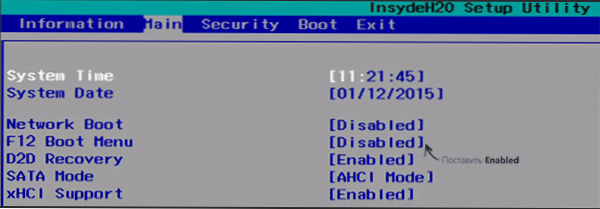
Atlikušie klēpjdatoru un mātesplates modeļi
Citiem klēpjdatoru modeļiem, kā arī personālajam datoram ar dažādām mātesplatēm, mazāk funkciju, un tāpēc es vienkārši piešķiršu viņiem ieejas atslēgas sāknēšanas izvēlnei saraksta formā:
- HP monobloki un klēpjdatori - F9 vai ESC atslēga, un pēc tam F9
- Dell klēpjdatori - F12
- Samsung klēpjdatori - ESC
- Toshiba klēpjdatori - F12
- Gigabaitu mātesplates - F12
- Intel mātesplates - ESC
- Asus mātes dēļi - F8
- MSIS MSI - F11
- ASROCK - F11
Liekas, ka tika ņemtas vērā visas visizplatītākās iespējas un aprakstītas arī iespējamās nianses. Ja pēkšņi jūs joprojām nevarat doties uz sāknēšanas izvēlni nevienā ierīcē, atstājiet komentāru, kas norāda tā modeli, es mēģināšu atrast risinājumu (un neaizmirstiet par mirkļiem, kas saistīti ar ātru ielādēšanu jaunākajās Windows versijās, par kurām, par kurām Es rakstīju augstāk).
Video par to, kā ievadīt ierīču ielādes izvēlni
Nu, papildus visam, kas rakstīts iepriekš, video instrukcijas par ieeju sāknēšanas izvēlnē, iespējams, kāds būs noderīgs.
Tas var būt arī noderīgi: ko darīt, ja BIOS neredz zibatmiņas diska ielādi sāknēšanas izvēlnē.

